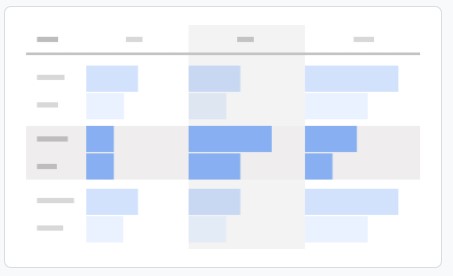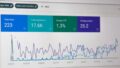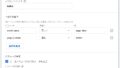こちらのブログもそうですが、ワードプレスでブログを作成している際にWEB分析をしていると「サイト内でどのような検索をされているのか知りたい」と思う(はず…)かと思います。
サイト内検索のパラメータとは?
「サイト内検索」をする場合は、「パラメータ」と呼ばれる文字を使って検索をします。「q」や「s」「search」といった文字列がパラメータと呼ばれるものです。
例えば、ワードプレスの場合は、検索をした時に検索結果は下記のようなURLになります。
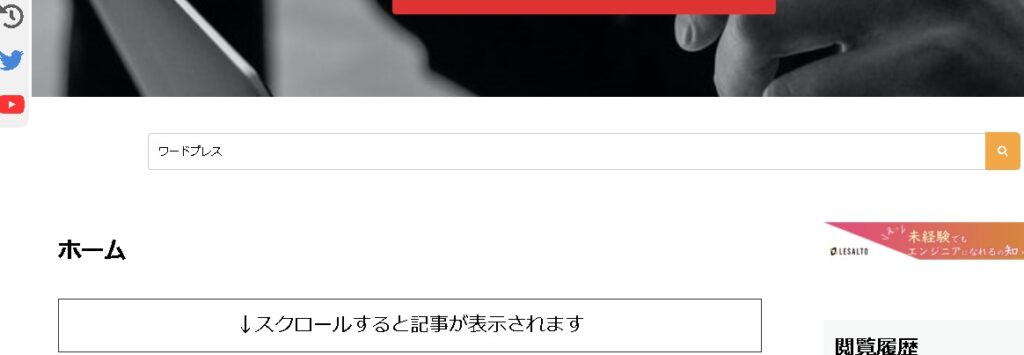
例えば、「ワードプレス」と検索したときは以下のようなURLで表示されます。
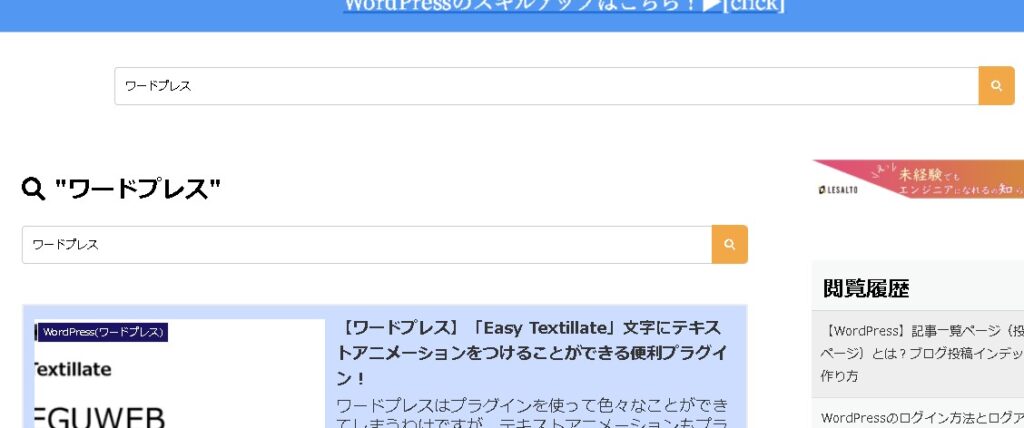

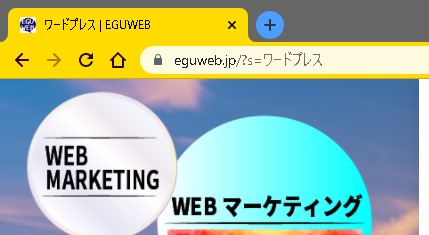
つまり、この「s」という文字がクエリパラメータ、サイト内検索クエリが「ワードプレス」ということになります。
サイト内検索キーワードのクエリパラメータの設定は拡張計測機能内に
サイト内検索キーワードのクエリ パラメータは、「拡張計測機能」の中に設定があります。
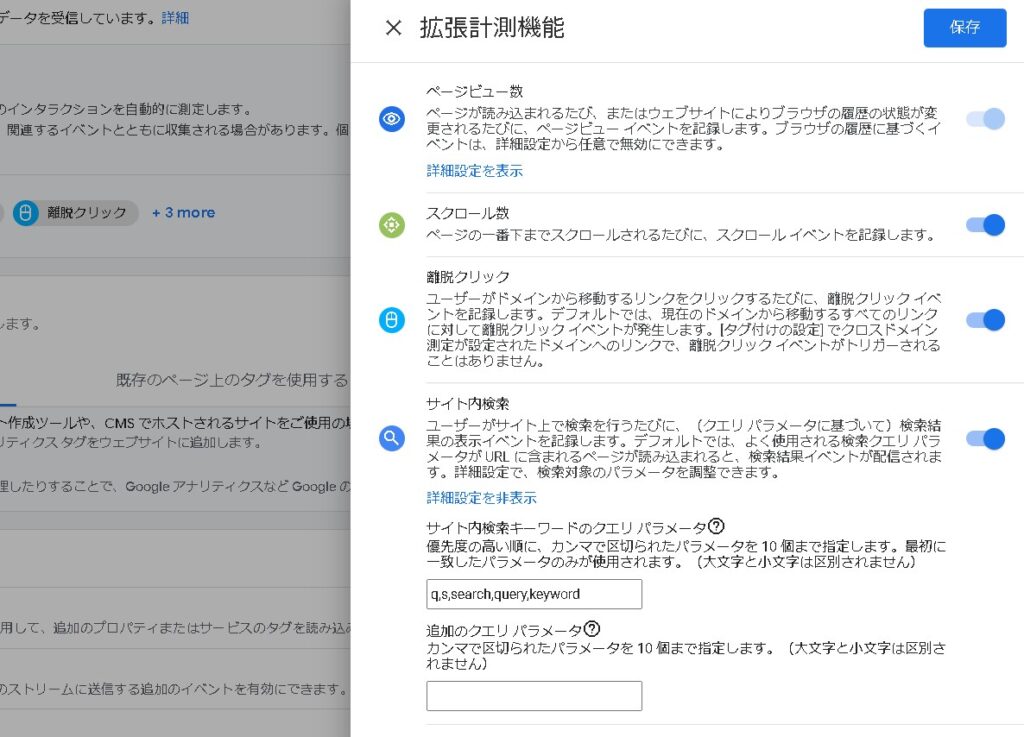
サイト内検索キーワードのクエリ パラメータを設定できます。
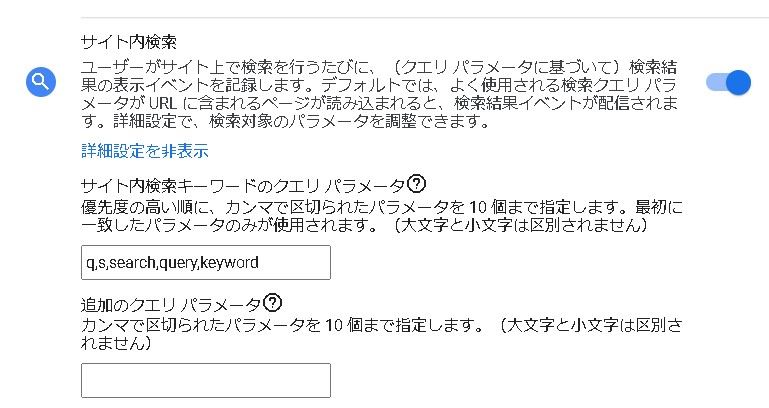
優先度の高い順に、カンマで区切られたパラメータを 10 個まで指定します。最初に一致したパラメータのみが使用されます。(大文字と小文字は区別されません)
と書いてある通り、使用上、最初に一致したパラメータのみが使用されるようです。優先度の設定がこの設定画面上からコントロールできる(?)ようです。
GA4では標準レポートにサイト内検索が見つからない?
どうやら、GA4には、サイト内検索のレポート画面が無いようです。
ちなみにUA(ユニバーサルアナリティクス)の時には「行動」>「サイト内検索」を開くと簡単に表示されていたので…、こちらのレポート画面がぜひ復活してくれれば…とも思いますが、現状GA4には無いようです…(T_T)
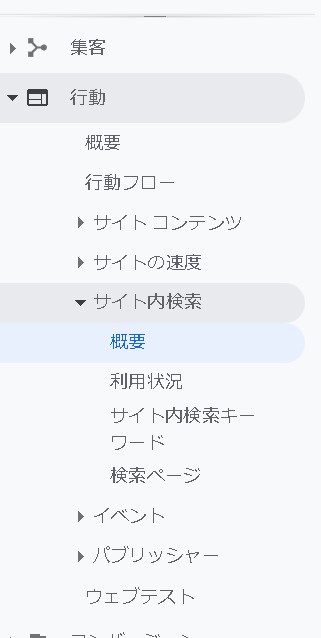
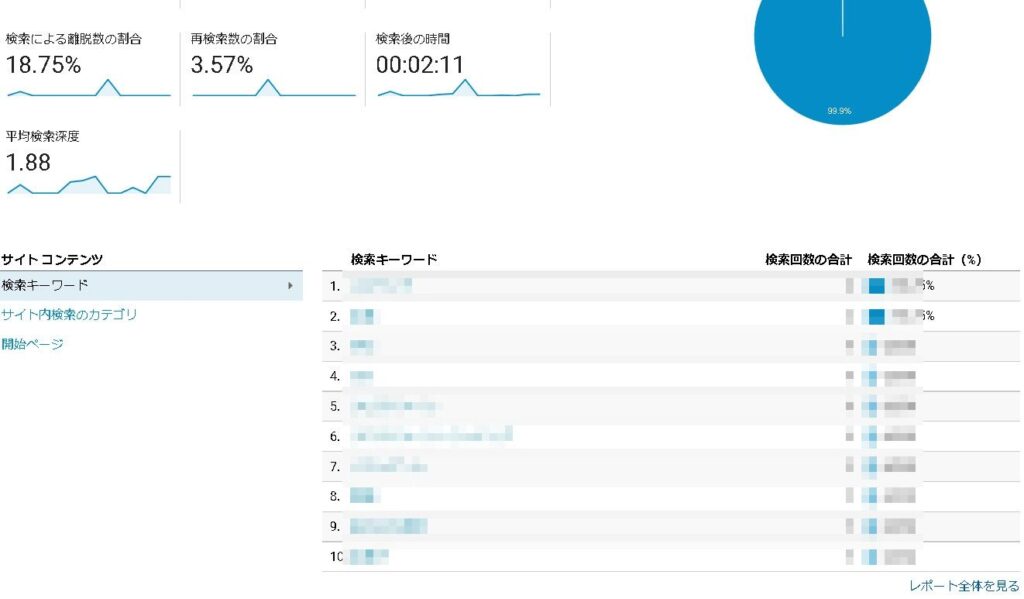
データ探索でサイト内検索クエリを確認する
以前のUA(ユニバーサルアナリティクス)の時のようなレポート画面が見当たらないので、データ探索機能を使って、サイト内検索を取得してみます。
[rml_read_more]
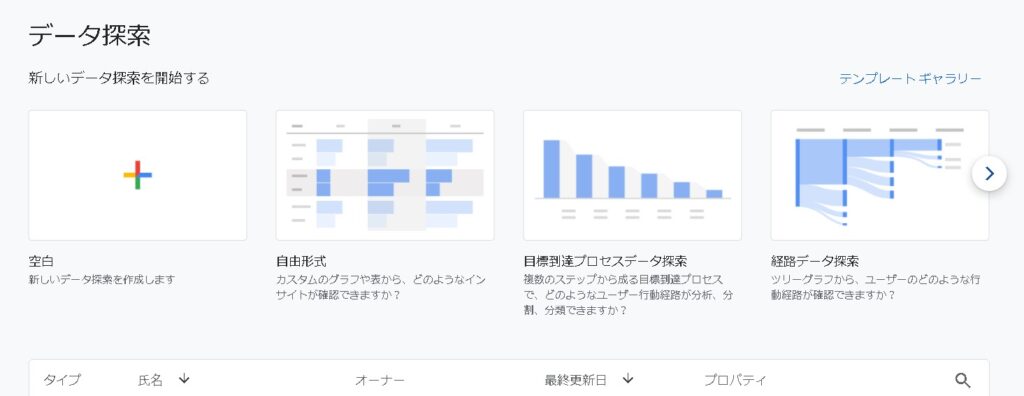
データ探索から、新しいデータ探索を作成します。
ディメンションを作成する
タブのディメンションから「+」を選択します。
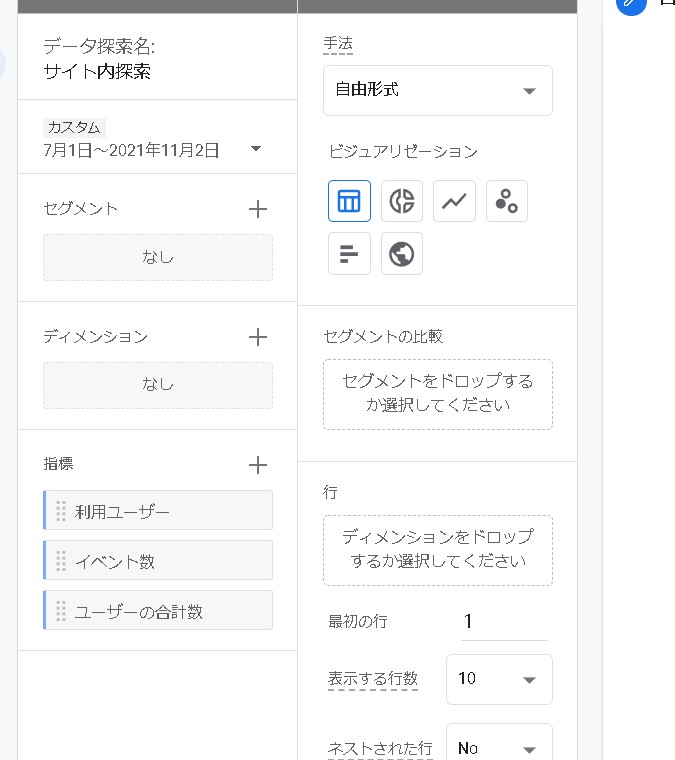
予め「カスタムディメンション」で作っておいたCUSTOM_DIMENTION_search_teamを追加します。
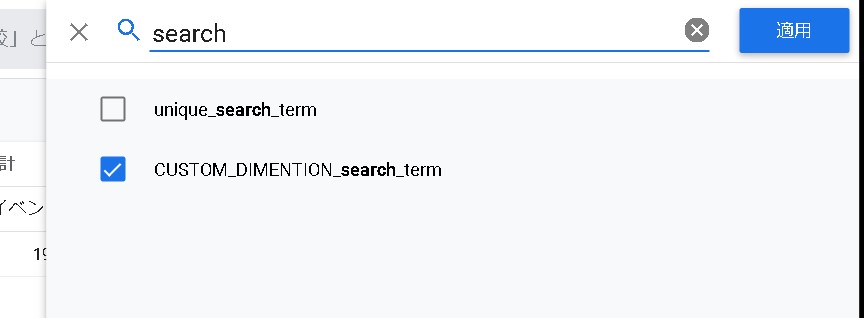
カスタムディメンションの作り方については別の記事で紹介をしていますのでご参考ください。
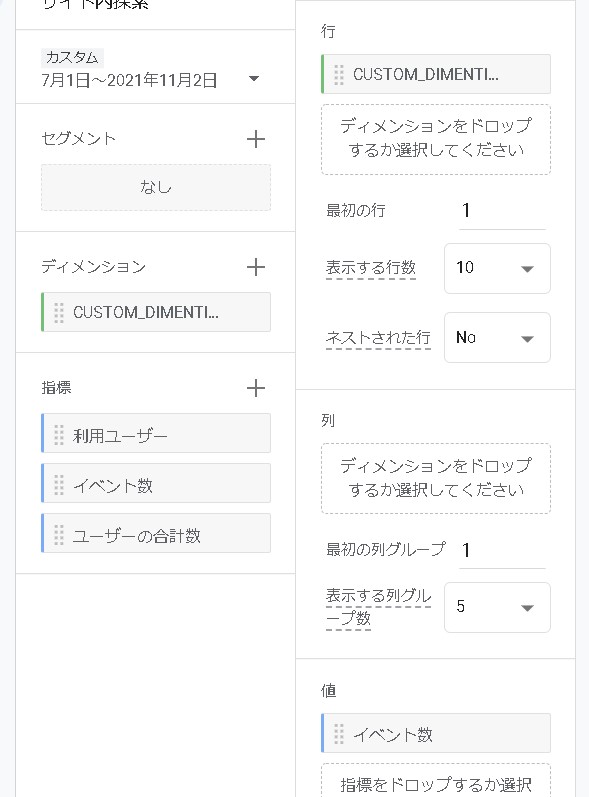
行にカスタムディメンションの「search_term」、値に「イベント数」を設定します。そうすると、サイト内で検索したキーワードが取得できます。
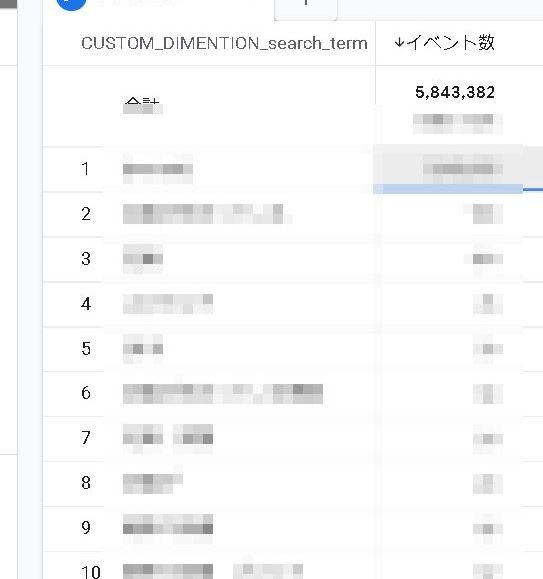
まとめ
GA4でサイト内検索の文字を取得する方法でした。UA(ユニバーサルアナリティクス)の時のように標準レポートで機能を持っていないのがちょっとつらいところですが、GA4でも工夫次第でレポートを取得することが可能です。
あとは「Googleデータポータル」を使って見やすくまとめる方法もあります。このあたりは別記事にまとめていますので参照ください。
ご参考ください😃